ในฐานะผู้เชี่ยวชาญด้านไอที ฉันขอแนะนำ Glary Utilities เป็นซอฟต์แวร์เพิ่มประสิทธิภาพฟรีสำหรับ Windows เป็นเครื่องมือที่มีประสิทธิภาพมากที่สามารถช่วยปรับปรุงประสิทธิภาพระบบของคุณโดยการล้างไฟล์ขยะ ซ่อมแซมข้อผิดพลาดของรีจิสทรี และอื่นๆ
ฉันใช้ Glary Utilities ด้วยตัวเองและสามารถยืนยันถึงประสิทธิภาพของมันได้ เป็นวิธีที่ยอดเยี่ยมในการทำความสะอาดระบบของคุณและทำให้ระบบทำงานได้อย่างราบรื่นยิ่งขึ้น หากคุณกำลังมองหาวิธีปรับปรุงประสิทธิภาพของระบบ เราขอแนะนำให้ลองใช้ Glary Utilities
ขอบคุณที่อ่าน! ฉันหวังว่าบทความนี้จะเป็นประโยชน์
นับตั้งแต่ใบอนุญาตแชร์แวร์ของ Windows Cleaner & Optimizer หยุดทำงานบน Windows 8 Pro x64 RTM ของฉัน ฉันเริ่มมองหาซอฟต์แวร์ดีๆ ซอฟต์แวร์ฟรี - โดยเฉพาะอย่างยิ่งเมื่อจดหมายของฉันที่สนับสนุนพวกเขาไม่ได้ก่อให้เกิดการตอบสนองใด ๆ ฉันตัดสินใจว่าฉันต้องการโปรแกรมฟรีที่ปลอดภัยและมีคุณภาพซึ่งจะมีตัวเลือกในการทำความสะอาดที่ดี รวมถึงปุ่มล้างข้อมูลในคลิกเดียว ฉันตรวจสอบบางอย่างที่ดี ซอฟต์แวร์เพิ่มประสิทธิภาพ windows ฟรี และในที่สุดฉันก็สงบลงด้วย ยูทิลิตี้ Glary ฟรี .
อัปเดต: 10.10.2013. Glary Utilities Free กำลังได้รับอินเทอร์เฟซใหม่และฟีเจอร์ใหม่หลายอย่าง แต่อย่างอื่นโมดูลหลักยังคงเหมือนเดิม
รีวิว Glary Utilities ฟรี

สิ่งแรกที่คุณจะสังเกตเห็นเกี่ยวกับ Glary Utilities Free คืออินเทอร์เฟซที่กะทัดรัดแต่ใช้งานง่าย อินเทอร์เฟซใช้งานง่ายและใช้งานง่ายมาก มันมีโมดูลต่าง ๆ ที่สัญญาว่าจะรักษาพีซี Windows ของคุณให้อยู่ในสภาพดีเยี่ยม
kodi สุดยอดบิลด์ 2019
โมดูลการล้างข้อมูลและการกู้คืนมีเครื่องมือดังต่อไปนี้:
ดิสก์คลีนเนอร์ เพื่อลบข้อมูลและไฟล์ที่ไม่จำเป็นออกจากไดรฟ์ของคุณ และเรียกคืนพื้นที่ดิสก์ ฉันวิ่งและใช้งานได้ดีกับเครื่องของฉัน
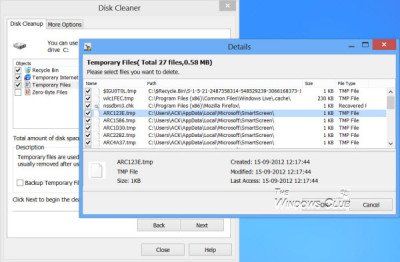
นอกจากนี้ยังกำหนดไฟล์ว่าง null ไบต์ การลบไฟล์เปล่าที่มีความยาวเป็นศูนย์ 0 ไบต์บน Windows นั้นคุ้มค่าหรือไม่ การติดตั้ง MS บางตัวสามารถใช้ไฟล์ความยาวเป็นศูนย์ได้ - กระบวนการถอนการติดตั้ง เมล ฯลฯ การลบทั้งหมดแบบสุ่มสี่สุ่มห้าอาจทำให้ Windows หรือโปรแกรมที่ติดตั้งไว้ทำงานไม่ถูกต้อง ดังนั้น หากคุณไม่ทราบว่าจะลบไฟล์ที่มีความยาวเป็นศูนย์ไฟล์ใด จะเป็นการดีที่สุดที่จะไม่ลบออก เช่นนี้พวกเขาจะไม่ใช้พื้นที่ดิสก์ใด ๆ ต่อ se!
ทำความสะอาดรีจิสทรี จะสแกนและล้างรีจิสทรีของคุณ
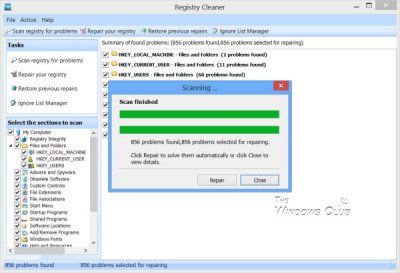
น้ำยาทำความสะอาดรีจิสทรีปลอดภัยหรือไม่? นี่เป็นหัวข้อสำหรับการถกเถียงไม่รู้จบ ฉันใช้มันเดือนละครั้งและในบรรดาโปรแกรมฟรีที่ฉันพบ ซีคลีนเนอร์ และตอนนี้ Glary Utilities ก็ปลอดภัยอย่างสมบูรณ์ ฉันแน่ใจว่ามีโปรแกรมล้างรีจิสทรีฟรีแวร์และแชร์แวร์ที่ดีอื่นๆ อีกมากมายที่ปลอดภัย แต่โปรแกรมเหล่านี้เป็นโปรแกรมฟรีสองโปรแกรมที่ฉันใช้บนคอมพิวเตอร์โดยไม่มีปัญหาใดๆ
แก้ไขทางลัด จะตรวจจับและลบทางลัดที่ใช้งานไม่ได้ในเมนูเริ่มและบนเดสก์ท็อป
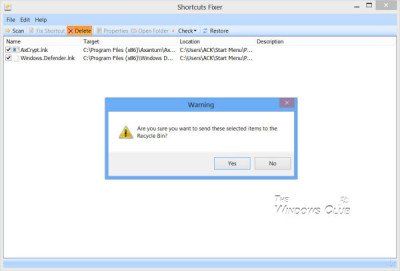
ลบผู้จัดการ จะช่วยให้คุณถอนการติดตั้งโปรแกรมที่คุณไม่ต้องการอีกต่อไปได้อย่างสมบูรณ์
โมดูลการเพิ่มประสิทธิภาพและการปรับปรุงประกอบด้วยเครื่องมือต่อไปนี้:
ผู้จัดการเริ่มต้น เพื่อช่วยคุณจัดการโปรแกรมเริ่มต้นที่ทำงานโดยอัตโนมัติเมื่อเริ่มต้นระบบ
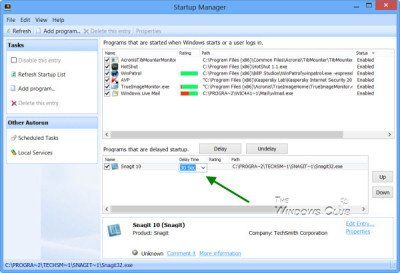
คุณยังสามารถเลื่อนการเปิดตัวบางรายการ และแม้แต่เลือกและตั้งเวลาหน่วงเวลาได้อีกด้วย มีโปรแกรมฟรีไม่กี่โปรแกรมที่เสนอตัวเลือกนี้ .
เครื่องมือเพิ่มประสิทธิภาพหน่วยความจำ เสนอการตรวจสอบและเพิ่มประสิทธิภาพหน่วยความจำว่างในพื้นหลัง คุณอาจต้องการปิดคุณสมบัติการจัดการหน่วยความจำอัตโนมัติ เนื่องจากตั้งแต่เปิดตัว Windows Vista การจัดการหน่วยความจำของ OS เองก็ทำได้ดีทีเดียว
ผู้จัดการเมนูบริบท เป็นอีกหนึ่งเครื่องมือที่มีประโยชน์ที่ช่วยให้คุณจัดการรายการเมนูบริบทสำหรับไฟล์และโฟลเดอร์ นอกจากนี้ยังอนุญาตให้คุณแก้ไขรายการในเมนูใหม่และเมนูส่ง
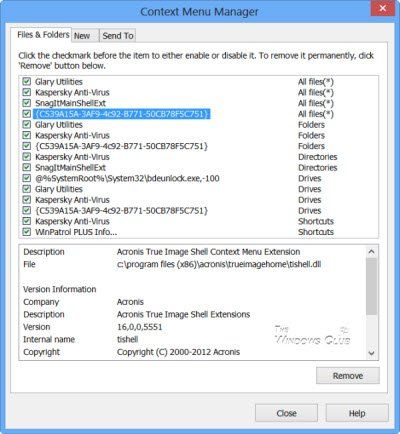
เป็นการดีที่จะทำให้เมนูบริบทของคุณสะอาด!
การจัดระเบียบรีจิสทรี ช่วยให้คุณสามารถจัดระเบียบรีจิสทรีของ Windows โดยส่วนตัวแล้วฉันไม่ค่อยชอบใช้เครื่องมือจัดระเบียบรีจิสทรี อาจจะทุกๆ 3 เดือนหรือมากกว่านั้น
โมดูลความเป็นส่วนตัวและการเพิ่มประสิทธิภาพประกอบด้วยเครื่องมือต่อไปนี้:
ติดตามยางลบ ลบรอยเท้า ร่องรอย และหลักฐานทั้งหมดใน Windows, Internet Explorer, ปลั๊กอิน ฯลฯ เบราว์เซอร์สำรอง และอื่น ๆ. โดยจะตรวจหาแอปที่ติดตั้งโดยอัตโนมัติและเสนอตัวเลือกการถอนการติดตั้งสำหรับแอปเหล่านั้นเท่านั้น
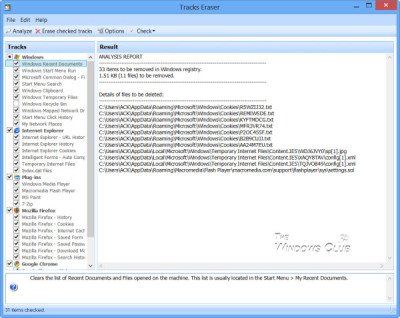
หากคุณใส่ใจในความเป็นส่วนตัว คุณจะหลงรักเครื่องมือนี้!
เครื่องทำลายไฟล์ ให้คุณลบไฟล์อย่างถาวรเพื่อไม่ให้ใครกู้คืนได้
ยกเลิกการลบไฟล์ ช่วยให้คุณสามารถกู้คืนไฟล์ที่ถูกลบโดยไม่ตั้งใจ
ตัวเข้ารหัสไฟล์และตัวถอดรหัส จะช่วยปกป้องไฟล์ของคุณจากการเข้าถึงโดยไม่ได้รับอนุญาตโดยการเข้ารหัส
โมดูล Files and Folders มีเครื่องมือขั้นสูงที่มีประโยชน์:
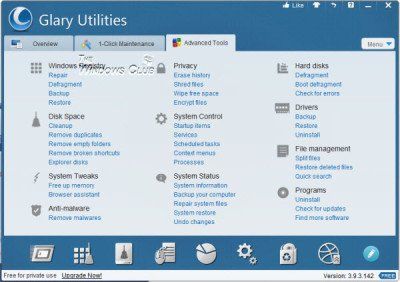
เครื่องมือวิเคราะห์ดิสก์ จะวิเคราะห์ว่าพื้นที่ดิสก์ของคุณถูกใช้ไปอย่างไร
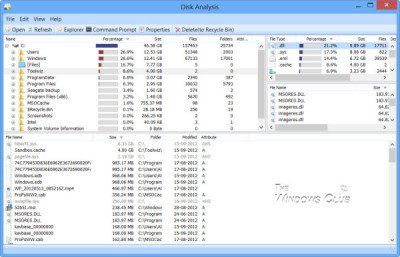
จะแสดงการใช้พื้นที่ดิสก์ของไฟล์และโฟลเดอร์ของคุณ เพื่อให้คุณเห็นว่าโปรแกรมใดใช้พื้นที่ดิสก์ของคุณ
ค้นหาไฟล์ที่ซ้ำกัน จะมองหาพื้นที่ว่างและข้อผิดพลาดที่ไม่จำเป็นเมื่อสร้างไฟล์ที่ซ้ำกัน
ค้นหาโฟลเดอร์ว่าง ช่วยคุณค้นหาและลบโฟลเดอร์ว่างในหน้าต่างของคุณ ฉันควรลบโฟลเดอร์ว่างหรือไม่ โดยทั่วไปแล้ว การลบโฟลเดอร์ว่างนั้นปลอดภัย แม้ว่าคุณจะไม่ประหยัดพื้นที่เนื่องจากโฟลเดอร์เหล่านี้ใช้พื้นที่ 0 ไบต์ อย่างไรก็ตาม หากคุณกำลังมองหาแม่บ้านทำความสะอาดที่ดี คุณก็ดำเนินการได้เลย
ตัวแยกไฟล์และตัวรวม ช่วยให้คุณแยกไฟล์ขนาดใหญ่ออกเป็นไฟล์ขนาดเล็กที่สามารถจัดการได้ แล้วรวมกลับเข้าด้วยกัน
และสุดท้ายคือโมดูล System Tools สำหรับงานระบบ:
ผู้จัดการกระบวนการ ตรวจสอบโปรแกรมที่ทำงานบนคอมพิวเตอร์ของคุณและหยุดสปายแวร์และโทรจัน
ผู้ช่วย Internet Explorer จัดการส่วนเสริมของ Internet Explorer และกู้คืนการตั้งค่าที่ถูกขโมย
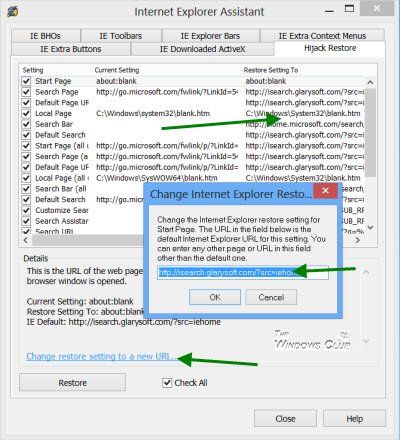
แก้ไข: ขอบคุณความคิดเห็นของ Paul Deveau ด้านล่าง ฉันควรเพิ่มว่าหลังจากติดตั้งแล้ว คุณอาจต้องการเปิด Internet Explorer Assistant คลิกที่แท็บ Hijack Restore และเปลี่ยน URL 'กู้คืนการตั้งค่าเป็น' โดยคลิกที่ 'เปลี่ยนการตั้งค่าการกู้คืนเป็นใหม่ URL 'ที่อยู่' ไปยัง URL ที่คุณเลือกหรือค่าเริ่มต้นของ Microsoft
ข้อมูลระบบ รวบรวมข้อมูลเกี่ยวกับคอมพิวเตอร์ของคุณและนำเสนอให้คุณทราบด้วยวิธีที่สะดวก
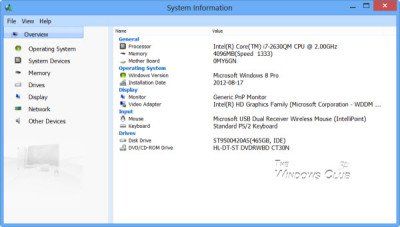
นอกจากนี้ยังช่วยให้คุณสร้างรายงานและส่งออกข้อมูล
เครื่องมือ Windows มาตรฐาน ให้การเข้าถึงโดยตรงกับคุณสมบัติเริ่มต้นที่มีประโยชน์ของ Windows ซึ่งค่อนข้างคล้ายกับของเรา แผงการเข้าถึง Windows .
บริการ 1 คลิก
ส่วนที่ดีที่สุดเกี่ยวกับซอฟต์แวร์ฟรีที่ฉันชอบคือมันให้คุณตั้งค่าตัวเลือกเหล่านี้ทั้งหมดแล้วใช้ 1 คลิกบริการ เพื่อทำความสะอาดคอมพิวเตอร์ของคุณ
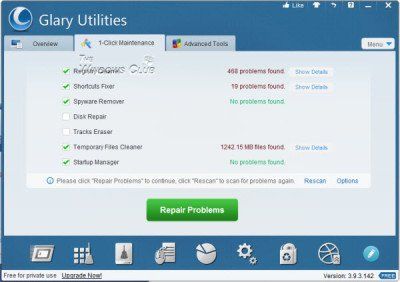
เมื่อคุณดาวน์โหลดและติดตั้งแล้ว ให้ไปที่อินเทอร์เฟซผู้ใช้ทั้งหมดแล้วตั้งค่าตามความต้องการของคุณ เมื่อคุณตั้งค่าเสร็จเรียบร้อยแล้ว สิ่งที่คุณต้องทำในการเปิดตัวครั้งต่อๆ ไปคือเปิดใช้เครื่องมือบำรุงรักษาในคลิกเดียวและปล่อยให้เครื่องมือทำงานแทนคุณ คุณจะพบว่างานเสร็จค่อนข้างเร็ว
แม้ว่าโปรแกรมจะเสนอตัวเลือกการสำรองข้อมูลก่อนการดำเนินการล้างข้อมูล เช่นเดียวกับตัวเลือกการคืนค่า ณ เวลาใดเวลาหนึ่ง เราต้องการเห็นปุ่มสำหรับสร้างจุดคืนค่าระบบด้วยการคลิกเพียงครั้งเดียวบนอินเทอร์เฟซหลัก ดังที่เราได้กล่าวไว้เสมอ คุณควรสร้างจุดคืนค่าระบบก่อนทำการเปลี่ยนแปลงใดๆ กับระบบของคุณเสมอ ดังนั้นตรวจสอบให้แน่ใจว่าคุณสร้างมันขึ้นมาก่อนที่จะลองทำสิ่งนี้ ซอฟต์แวร์ฟรี เดียวกัน.
ดาวน์โหลดยูทิลิตี้ Glary ฟรี
ในฐานะผู้ใช้ตามบ้าน คุณอาจพบว่า Glary Utilities Free ตอบสนองความต้องการของคุณได้อย่างสมบูรณ์แบบ และคุณไม่จำเป็นต้องมีเวอร์ชั่น Pro รุ่น Pro มีการบำรุงรักษาพื้นหลังอัตโนมัติ การสนับสนุนฟรี และแชร์แวร์ ไม่ต้องดาวน์โหลดและติดตั้งเครื่องมือแยกต่างหากเพื่อล้างไฟล์ขยะ ค้นหาโฟลเดอร์ว่าง กู้คืนไฟล์ที่ถูกลบ และอื่นๆ Glary Utilities Free มีทุกอย่าง! เราขอแนะนำให้คุณดาวน์โหลด Glary Utilities Free รุ่น Slim โดยไม่ต้องใช้แถบเครื่องมือ ที่นี่ . ในความคิดของฉันนี่น่าจะเป็นเครื่องมือเพิ่มประสิทธิภาพฟรีที่ดีที่สุดและมีคุณสมบัติครบถ้วนที่สุดสำหรับ Windows
ดาวน์โหลด PC Repair Tool เพื่อค้นหาอย่างรวดเร็วและแก้ไขข้อผิดพลาดของ Windows โดยอัตโนมัติหากคุณเคยมีประสบการณ์กับโปรแกรมนี้ - ดีหรือไม่ดี - แบ่งปันความคิดเห็นด้านล่าง














